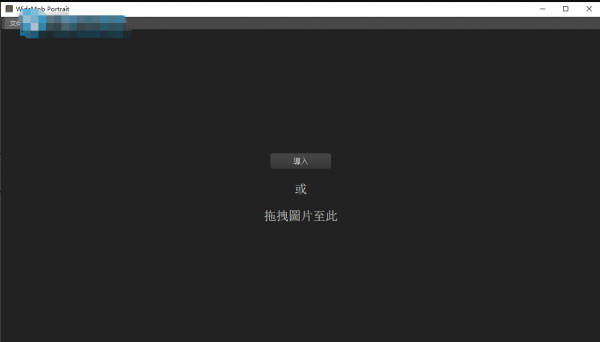
人像修饰软件WidsMob Portrait for Win v2.0.0.190 中文安装激活版
- 大小:78.2MB
- 分类:图像处理
- 环境:Windows
- 更新:2022-04-28
热门排行
简介
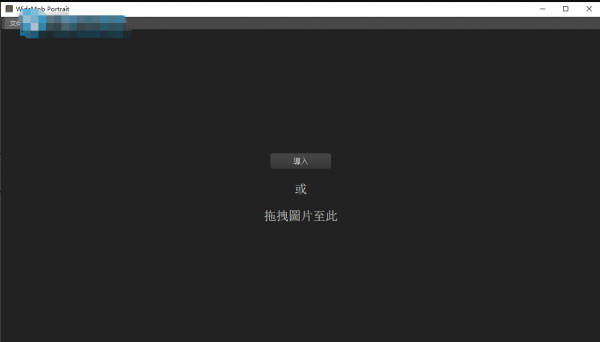
WidsMob Portrait Win破解版是一款非常好用的智能人像美化工具,具有平滑,去除皱纹和美白以及控制面部,眼睛,脸颊,噪音等功能。同时还可以智能地检测和美化肖像图像的各个方面。全面,直观地控制脸部,眼睛,脸颊,噪音,牙齿,光泽,皮肤和更多化妆方面。人像修饰软件还提供一键式清除瑕疵和去除眼袋的功能。
WidsMob Portrait Pro for Mac 苹果电脑版
PS:今天为大家带来的是WidsMob Portrait Windows破解版,附含有效的激活补丁,安装替换后即可无限制使用所有功能,欢迎需要此款工具的朋友前来下载!
安装激活教程
1、在本站下载并解压,双击widsmob_portrait_win.exe运行安装,选择软件安装路径
2、将WidsMob Portrait.exe复制到安装目录中,点击替换目标中的文件
软件功能
一、WidsMob人像主要功能
1、去除皱纹
自然去除脸部皱纹,轻松点击即可收紧和抚平脸部皮肤。
2、肤色调整
调整肤色以将颜色校正为正常肤色或外观更好的颜色。
3、人像化妆
使用修饰工具(例如,眼部提亮/放大,提拉脸颊等)进行脸部化妆。
4、瑕疵/眼袋卸妆
去除脸上的瑕疵和眼袋,即可拍摄更清晰无瑕的照片。
二、全面化妆控制
WidsMob Portrait可以智能地检测和美化肖像图像的各个方面。全面,直观地控制脸部,眼睛,脸颊,噪音,牙齿,光泽,皮肤和更多化妆方面。人像修饰软件还提供一键式清除瑕疵和去除眼袋的功能。
三、肤色管理
它具有完善的管理系统,可以改善皮肤纹理。除了抚平,去除皱纹和美白皮肤外,WidsMob Portrait还可以使不同颜色的人使用高级算法根据自己的要求调整肤色。
四、批量修饰过程
该程序仅检测同一图像中的所有肖像,您可以使用不同的解决方案调整每个肖像。更重要的是,WidsMob Portrait具有自定义选项,可以定义具有组合效果的预设,您可以一键式获得效果。
五、出色的照片质量
支持美化JPEG和RAW格式的照片。无论您是使用DSLR还是智能手机拍摄人像图像,都可以重新定义人像修饰,而无需任何进一步升级。当然,它也将人像图像导出到高质量文件。
六、直观快速
它具有直观的界面来修饰人像图像。您需要做的就是调整参数以获得所需的结果。您可以使用“之前和之后”模式直接预览效果。出色的算法以4倍的速度提供了出色的效果。
七、人像修饰工具
使用基本的“皮肤柔和”,“瑕疵去除”和“袋装去除”工具使脸部自然完美。
使笑脸更大,脸更苗条,眼睛扩大并增加眉毛,提拉脸颊和突出鼻子。
去除皱纹和眼袋,使用肤色调整肤色,使眼睛更加明亮。
去除脸部的光泽使其均匀,用肤色调整脸部颜色并柔化脸部皮肤。
使用帮助
1、如何导入照片
步骤1:启动WidsMob Portrait。
步骤2:将人像导入人像。
点击“打开”以添加照片库中的图像。
将目标照片拖放到Retoucher的主界面。
单击“文件”,然后从其下拉菜单中选择“打开”。
2、如何自定义肖像预设
步骤1:调整所有肖像修饰效果,直到满意为止。
步骤2:点击“自定义”按钮以记住该预设的所有设置。
步骤3:在编辑照片后为修饰效果命名预设。
步骤4:选择预设名称以应用相同的修饰效果。
3、如何应用自定义预设
步骤1:启动WidsMob Portrait。
步骤2:从右上角选择预设的名称。
第3步:一键应用所有设置的自定义预设。
4、如何之前和之后申请
第1步:选择照片以应用“B/A”效果。
步骤2:点击“查看”以选择“之前/之后”效果,或者按下“命令”+“B”。
如果您想将正在编辑的照片与原始照片进行比较,则在每一步中只需轻按一下即可。
5、如何更改其他肖像
当您需要换另一张照片时,您可以简单地从人像底部选择所需的照片。
如果一张图像中有多个肖像,则可以单击右上角的三角形以选择检测肖像。
6、如何将照片分享到社交媒体
第1步:点击右上角的“共享”按钮立即共享您编辑的肖像。
步骤2:选择Mail,Facebook,AirDrop和其他社交媒体。
第3步:登录帐户,并通过社交媒体与家人和朋友分享照片。
7、如何在计算机上保存修饰的肖像
步骤1:调整人像图像的效果。
第2步:在编辑后,单击“保存”按钮以保存肖像。
步骤3:在“另存为”上命名肖像,然后在“位置”列中选择目的地。
步骤4:调整输出人像图像的质量。
8、如何缩放人像以查看详细信息
放大和缩小:从近处或远处显示正在编辑的肖像,以查看详细信息或全景。
缩放适合:使照片适合您的屏幕。
9、人像修饰的效果
这里有一些出色的功能供您编辑照片。您可以在以下所有功能上选择自己选择的美化级别。但是请记住,不要将数字调整得太高,否则将是不现实的。
皮肤软化:可以软化皮肤,去除脸上的雀斑和皱纹。当您编辑长者的肖像时,此功能更有效,因为长者的脸上有更多皱纹。
皮肤变白:调整肖像的色调。
肤色:您可以根据肖像提供的各种颜色(例如棕色,红色,黄色等)更改肖像的色调,并记住要调整肤色的等级。
去除光泽:此功能可通过去除脸上的反射光来柔化您的脸部。
牙齿美白:它可以美白牙齿,使您的微笑更加迷人。
增亮眼睛:如果您认为眼睛不够灵巧,请调整按钮,它可以使您的眼睛闪闪发光。
微笑:拍照时忘了微笑?即使您在照片中没有微笑,此功能也可以使您微笑。
Face Slimmer:此功能可使您的脸苗条,所以请不要担心自己是否胖,请放轻松。
眼睛扩大:使您的眼睛更大,更吸引人。
抬起脸颊:抬起脸颊,使您看起来更年轻。
突出鼻子:突出鼻子,使鼻子挺直。
去除斑点:对于想要摆脱不必要的痤疮,疤痕和斑点的人来说,它是完美的选择。
去除眼袋:不要忘记抹掉眼底不必要的黑眼圈。













 chrome下载
chrome下载 知乎下载
知乎下载 Kimi下载
Kimi下载 微信下载
微信下载 天猫下载
天猫下载 百度地图下载
百度地图下载 携程下载
携程下载 QQ音乐下载
QQ音乐下载